
惠普7000打印机驱动 v14.8.0附清零教程
- 软件大小:13.7MB
- 更新日期:2022-05-19
- 软件语言:简体中文
- 软件类别:国产软件
- 软件授权:免费软件
- 软件官网:未知
- 适用平台:Windows11, Windows10, Windows8, Windows7
- 软件厂商:
软件介绍 人气软件 相关文章 网友评论 下载地址

惠普7000打印机驱动安装教程
1、从本站下载惠普7000驱动压缩包后,接着双击“HP_Officejet_7000_E809a_Series.exe”开始安装;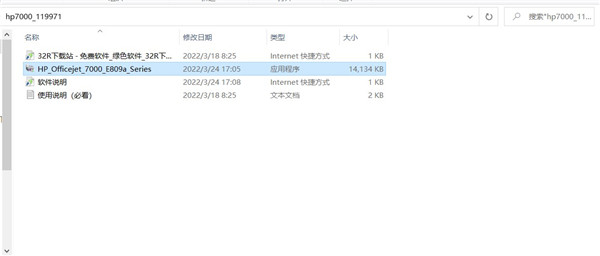
2、勾选左方的协议后点击右侧的接受;
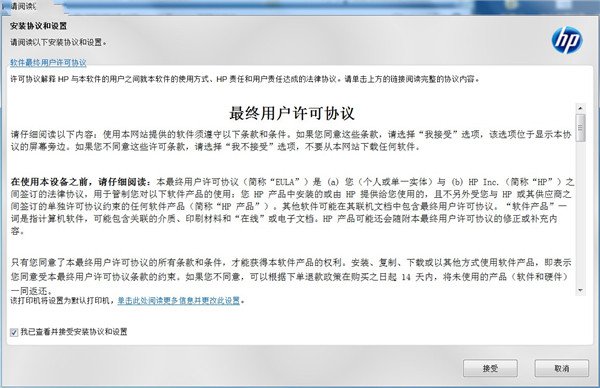
3、继续点击“是”;
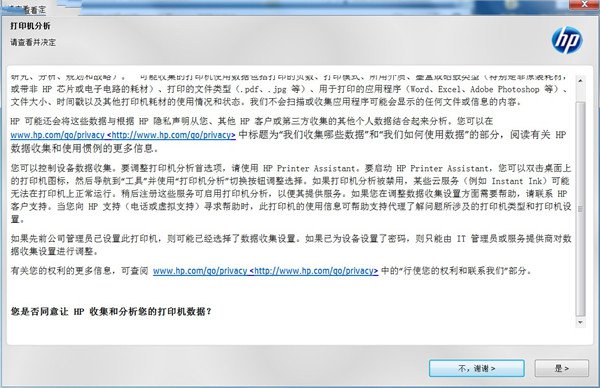
4、耐心等待驱动安装;
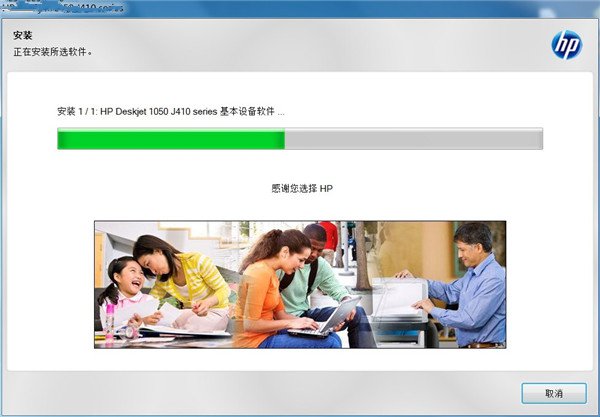
5、出现此界面是因为没有连接打印机设备,勾选上方方框,点击下方跳过;
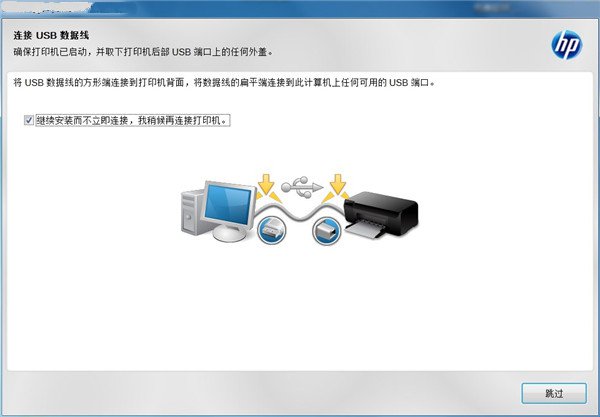
6、安装成功,至此惠普7000驱动安装教程完毕。
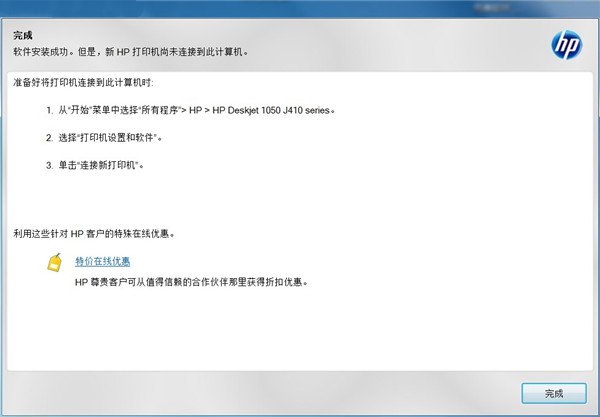
惠普7000打印机清零教程
1、首先打印机待机状态下打开机器前盖:;
2、依次按“清除”,“开始”键;

3、屏幕显示为空白;

4、按两次数字“0”键,屏幕显示“00 接受”,按一次“ok”键,关闭机器前盖,清零结束。

惠普7000打印机驱动使用说明
1、安装驱动程序后,右键点击打印机驱动图标,选择打印首选项,点击纸张/质量下自定义;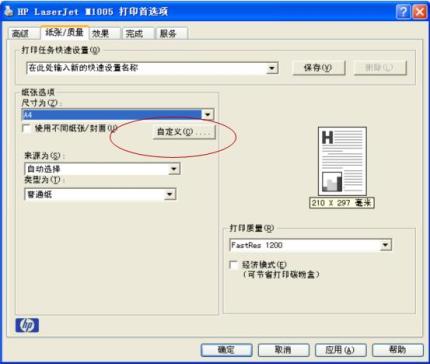
2、输入名称和尺寸,先点击保存,再点确定;
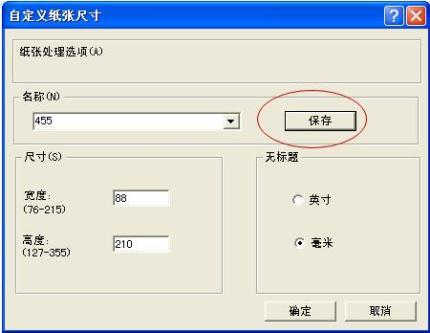
3、在打印首选项中选择纸张/质量下尺寸为自定义纸张,然后点确定;
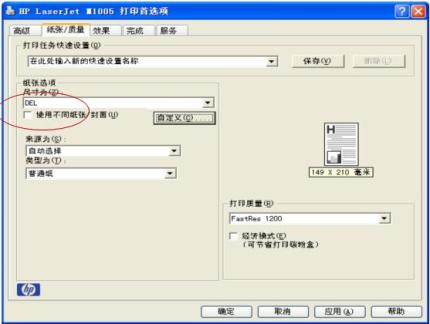
注意:以下步骤根据所用软件或版本不同,界面也会不同,可以参考;
4、打开一个Word文档之后,点击页面设置 - 纸张,选择设置的自定义纸张,然后点确定;
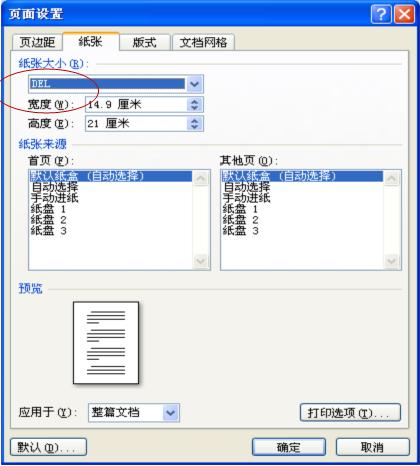
5、点击打印出现如下,点确定;

6、将自定义纸张放入纸盒,然后点击ok,即可正常打印。
基本参数
产品类型:喷墨多功能一体机涵盖功能:打印/复印/扫描
最大处理幅面:A4
打印分辨率:1200×1200dpi
打印语言:PCL3 GUI
复印速度:黑白(ISO):13cpm;彩色(ISO):7cpm
复印分辨率:600dpi
扫描类型:平板式
扫描速度:黑白:8ppm;彩色:3.5ppm
光学分辨率:1200×1200dpi

系统要求
Windows 10、8.1、8、7(32 位或 64 位)2 GB 可用硬盘空间
CD-ROM/DVD 驱动器或因特网连接,通用串行总线 (USB) 端口
下载地址
-
惠普7000打印机驱动 v14.8.0附清零教程
普通下载地址
资源服务器故障请点击上面网盘下载
其他版本下载
- 查看详情爱普生l3153废墨清零软件 V1.0 官方最新版1.44M 简体中文24-05-10
- 查看详情EDUP 802.11n wlan无线网卡驱动 V4.0.0.59 官方版16.24M 简体中文24-05-06
- 查看详情佳能清零软件万能版 V2023 最新免费版392K 简体中文23-03-08
- 查看详情佳能g2810清零软件万能版 V2023 破解版445K 简体中文23-01-05
- 查看详情惠普6200打印机驱动 V1.44 安卓版192.23M 简体中文23-01-03
- 查看详情驱动总裁 V2.11.0.3 官方版30.62M 简体中文23-01-01
- 查看详情惠普hp smart tank 675打印机驱动 32位/64位 官方最新版35.51M 简体中文22-12-29
- 查看详情惠普hp smart tank 511打印机驱动 32位/64位 官方最新版33.03M 简体中文22-12-29
人气软件

驱动人生不限速版本 V8.11.60.192 会员破解版64.14 MB
/简体中文
驱动人生单文件版 V8.11.60.192 绿色便携版64.14 MB
/简体中文
hp smart tank 510 series打印机驱动 V48.3.4531 官方最新版124.82M
/简体中文
惠普4800打印机驱动 v55.4.5072 附安装教程32.09 MB
/简体中文
惠普2606sdw打印机驱动 v56.2.5271 附安装教程27 MB
/简体中文
PL2303Win11驱动 V4.0.2 官方最新版8.87 MB
/简体中文
创新SB0060声卡驱动 for win7/win10免费版20.1 MB
/简体中文
usb burning tool驱动 V2022 官方最新版5.54 MB
/简体中文
佳能清零软件万能版 V2023 最新免费版392K
/简体中文
PL2302驱动 Win7/Win10/Win11 官方最新版8.87 MB
/简体中文
相关文章
-
无相关信息
网友评论共0条





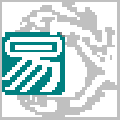





 ISO Workshopv10.1中文绿色版
ISO Workshopv10.1中文绿色版 USB Secure(U盘加密软件)v2.18绿色版
USB Secure(U盘加密软件)v2.18绿色版 winrarv1.1绿色免费版
winrarv1.1绿色免费版 DeepL Pro 2v2.0破解版
DeepL Pro 2v2.0破解版 微信电脑客户端2022 V3.7.6.38 PC正式版
微信电脑客户端2022 V3.7.6.38 PC正式版 塞尔达传说:荒野之息 大师之书PDF完整版(419页全)
塞尔达传说:荒野之息 大师之书PDF完整版(419页全) E-Code Explorer(易语言反编译工具)v2.2免费绿色版
E-Code Explorer(易语言反编译工具)v2.2免费绿色版 Java 8.0U181官方正式版(32位/64位)
Java 8.0U181官方正式版(32位/64位) 看门狗3军团破解版
看门狗3军团破解版







